Como Encontrar Meu Arquivo de Documentos (Pasta Meus Documentos) no Windows 10
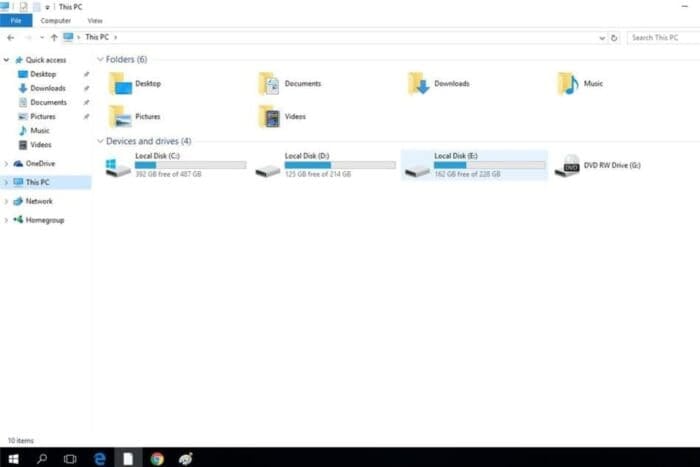 Procurando como encontrar seu arquivo de documentos (pasta Meus Documentos) no Windows 10? Se você está tentando abrir seus arquivos salvos em Documentos, localizar PDFs antigos ou descobrir por que não consegue ver a pasta em Este PC, este guia tem o que você precisa. Nós o dividimos em etapas fáceis de seguir, então, mesmo se você não for muito bom com tecnologia, você saberá como abrir sua pasta Meus Documentos em segundos.
Procurando como encontrar seu arquivo de documentos (pasta Meus Documentos) no Windows 10? Se você está tentando abrir seus arquivos salvos em Documentos, localizar PDFs antigos ou descobrir por que não consegue ver a pasta em Este PC, este guia tem o que você precisa. Nós o dividimos em etapas fáceis de seguir, então, mesmo se você não for muito bom com tecnologia, você saberá como abrir sua pasta Meus Documentos em segundos.
Se você estiver em uma versão mais nova do sistema operacional, aqui está um guia separado sobre como encontrar meu arquivo de documentos (Pasta Meus Documentos) no Windows 11 .
Índice
- Métodos Passo a Passo para Localizar a Pasta Meus Documentos
- Localize Sua Pasta de Documentos Pessoal Facilmente
- Perguntas Frequentes
- Conclusão
Métodos Passo a Passo para Localizar a Pasta Meus Documentos
Localize Sua Pasta de Documentos Pessoal Facilmente
- Abra-a a partir do Explorador de Arquivos (Modo Mais Fácil) Este é o método mais simples e rápido para acessar a pasta Documentos no Windows 10.
● Pressione Windows + E para abrir o Explorador de Arquivos.
● Na barra lateral esquerda, clique em Este PC.
● Na seção Pastas, você encontrará Documentos.
Esta é a pasta onde o Windows salva a maioria de seus arquivos pessoais por padrão, incluindo sua lista de documentos de arquivos do Word, planilhas e PDFs.
⚠️ Se clicar em Documentos resultar em um erro ou tela em branco, veja o que fazer se você não consegue acessar seus arquivos no Windows 10.
- Pesquise Usando o Menu Iniciar Se você não tem certeza de onde está sua pasta Documentos, tente a pesquisa do Menu Iniciar.
● Clique no botão Iniciar ou pressione a tecla do Windows.
● Digite Documentos e pressione Enter.
● Clique no primeiro resultado rotulado como Documentos – Pasta.
Este método funciona bem se você só quer rapidamente encontrar sua pasta Documentos e verificar o que está armazenado dentro.
- Acesse-a pelo Comando Executar Se você está perguntando “ mostre-me meu arquivo de documentos ” e precisa de um caminho direto, este método leva você diretamente até lá.
● Pressione Windows + R para abrir o diálogo Executar.
● Digite:
%userprofile%\Documentos
● Pressione Enter e sua pasta Documentos abrirá imediatamente.
Isso também ajuda se você acidentalmente removeu Documentos do Explorador de Arquivos ou Este PC.
- Crie um Atalho na Área de Trabalho para Acesso Rápido Quer acesso com um clique toda vez? Faça um atalho para abrir sua pasta Documentos diretamente da sua área de trabalho.
● Clique com o botão direito em uma área vazia da área de trabalho.
● Escolha Novo > Atalho.
● Cole este caminho:
%userprofile%\Documentos
● Clique em Avançar, nomeie como Meus Documentos e pressione Concluir.
Agora você tem acesso fácil aos seus arquivos salvos em Documentos em qualquer momento.
- Navegue Diretamente da Pasta do Usuário Se você gosta de entender onde os arquivos estão realmente armazenados, aqui está como encontrar sua pasta Documentos manualmente.
● Abra o Explorador de Arquivos.
● Na barra de endereços, vá para:
C:\Users[SeuNomeDeUsuário]\
● Dentro, clique na pasta Documentos.
Este local contém todos os seus arquivos Meus Documentos, incluindo quaisquer documentos PDF, documentos do Word e fotos.
- Restaure uma Pasta Documentos Ausente Se você não consegue ver Meus Documentos em Este PC, a pasta pode estar oculta, excluída ou movida.
Pressione Windows + R.
● Digite:
%userprofile%
● Verifique se a pasta Documentos aparece. Se não, verifique sua Lixeira ou busque em seu PC por nomes de arquivos.
Ainda ausente? Clique com o botão direito em Documentos > Propriedades > Localização, e pressione Restaurar Padrão para trazê-la de volta ao seu lugar original.
🕵️♂️ Se sua pasta Meus Documentos desapareceu completamente, siga este guia para recuperar arquivos ou pastas ausentes no Windows 10.
- Mova a Pasta Documentos para Outro Disco (Opcional) Precisa de mais espaço ou quer fazer backup de sua pasta Meus Documentos em um disco externo?
● Clique com o botão direito em Documentos em Este PC.
● Escolha Propriedades, depois abra a aba Localização.
● Clique em Mover, escolha um novo local e pressione Aplicar.
Esta alteração não remove seus arquivos. Ela simplesmente transfere a pasta de documentos salvos para outro disco para melhor armazenamento.
Perguntas Frequentes
*A pasta Meus Documentos é diferente de Documentos no Windows 10?* Não. O nome mudou, mas a função é a mesma. A pasta Documentos é o que costumava ser conhecido como Meus Documentos. *Por que não consigo encontrar Meus Documentos?* Pode ter sido movido ou oculto. Tente digitar %userprofile%\Documentos no diálogo Executar para encontrar sua pasta Documentos diretamente. *Onde meus documentos PDF são armazenados por padrão?* Se você não escolheu uma pasta específica, o Windows normalmente os salva na pasta Documentos sob seu perfil de usuário. *Posso mover a pasta Documentos para outro local?* Sim. Vá para Documentos > Propriedades > aba Localização, e clique em Mover para transferi-la para outro local.
Conclusão
Se você está tentando mostrar meu arquivo de documentos, encontrar seus documentos PDF ou formar um melhor hábito de organizar sua lista de documentos, saber exatamente onde olhar faz toda a diferença. Agora você tem várias maneiras de abrir sua pasta Documentos e manter seus arquivos salvos fáceis de acessar.













